2025/11/26
Excel
条件付き書式+数式で「自動ハイライト」

「今日のタスク」「未達の目標」など、Excelが「自動で」色を変えてくれたら便利だと思いませんか?
実は【条件付き書式+数式】を使えば簡単にできます!
今日はその設定方法をお伝えします。
■条件付き書式とは?
特定の条件を満たすセルだけ、自動で色や書式を変える機能です。
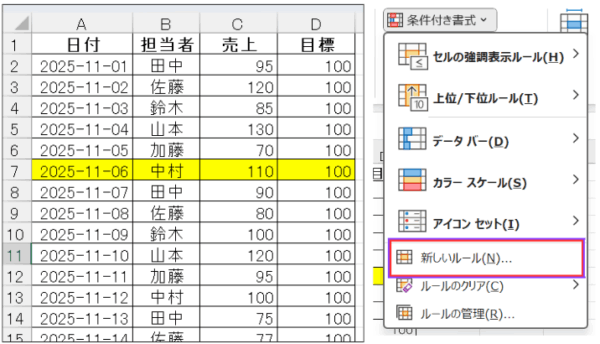
たとえば…
・今日の日付の行を黄色に
・売上が目標未達なら赤色に
など、「変わる条件」を自分で設定できます。
「数式」を使えばもっと自由にハイライト可能です。
■活用例:目標未達を自動で赤く
例)売上が目標未満なら自動で赤表示
設定したい範囲を選択し、ホーム → 条件付き書式 → 新しいルールをクリックします。
数式に「=C2<D2」と入力します。
書式で文字色や塗りつぶしの色を赤に設定。
これで、売上が目標を下回ったセルだけ赤くなります。
■活用例:今日の日付を自動で色付け
例)今日を自動で目立たせる
設定したい範囲を選択します。 ホーム → 条件付き書式 → 新しいルールをクリックします。
「数式を使用して、書式設定するセルを決定」を選択。
数式に「=$A2=TODAY()」と入力します。
書式で背景色を設定(例:黄色)
これで、今日の日付のデータが自動で黄色に。
翌日になると、自動で別の日がハイライトされます。
数式ルールでは「相対参照」が重要。
書式を変えすぎると見にくいので、色は控えめに。
ぜひ活用してみてくださいね。







